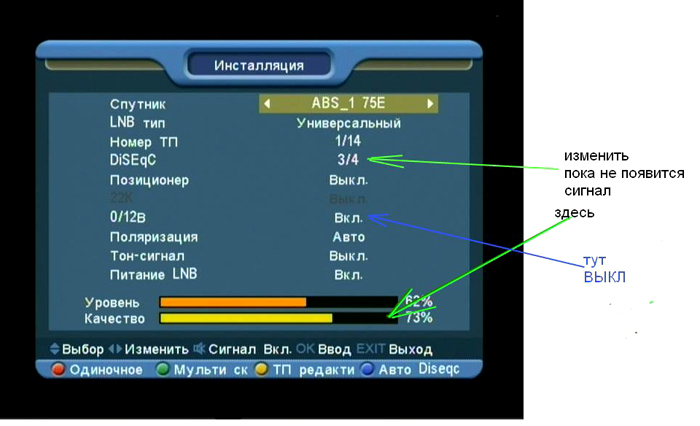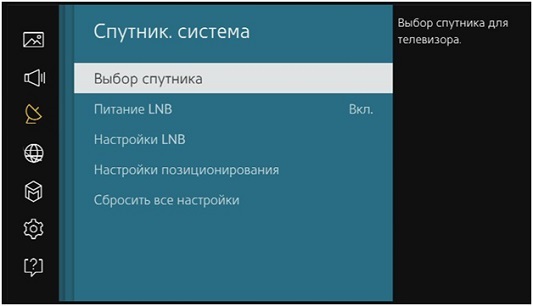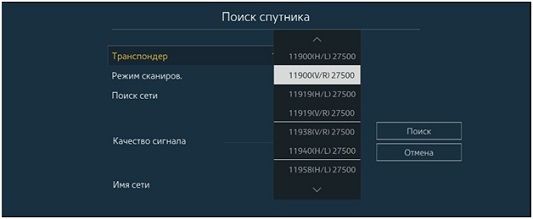Цифровой спутниковый ресивер Golden Interstar GI-S801 XPEED. Обзор, тесты и отзывы.
Спутниковый ресивер Golden Interstar GI-S801 XPEED предназначен для просмотра открытых каналов. Имеет флэш-память 16Мб. и видео память 256Мб. Так же данное цифровое устройство обладает USB портом, функцией «картинка в картинке» (кодировка двух каналов на одном экране в режиме реального времени). Кроме этого, ресивер читает JPEG и MP3 формат, который записан на внешней памяти (USB).
Ресивер обладает возможностью многократного повтора эпизода трансляции, данная функция называется — Instant Replay.
Основные характеристики:
· Чип NEC UPD61217;
· «Горячие клавиши» — возможность настроить пульт под себя, переназначить функциональные клавиши;
· Компонентный выход Y/Pb/Pr 3 RCA Cinch;
· Аудио выход и видео выход;
· Цифровой аудио выход с поддержкой Dolby Digital;
· Формат телетекста OSD;
· Размер 34см х 25см.х6см.
· 19 языковое меню и 20 таймеров.
Перед включением ресивера в сеть, необходимо осуществить все подключения кабелей к спутниковому тюнеру в отключённом состоянии. Следует подключить спутниковую антенну к ресиверу, затем подключить тюнер к телевизору, а после подсоединить все второстепенные кабеля (Audio out, Video out, LNB IN, F, HDMI). После установки цифрового тюнера необходимо его настроить, для этого следует: зайти в меню и найти установленный спутник, проверить настройки спутниковой головки (универсальная частота LNB линейной головки 9750/10600). Выбрав спутник нужно произвести установку порта (DiSEqC).
Чтобы добавить канал необходимо: просканировать передатчик (транспондер) на нужном спутнике на ресивере, выбрать ручной или автоматический поиск для сканирования. Спутниковый тюнер должен автоматически найти все каналы, которые принимает антенна. Если ресивер не находит нужный канал, то это возможно плохо настроенная спутниковая антенна (слабый сигнал), или трансляция ведется в формате MPEG-4. К сожалению Golden Interstar GI-S801 XPEED не поддерживает данный формат.
Возможные проблемы с ресивером:
— Если подключать к нему колонки с высокой мощностью, при полном использовании колонок на большой громкости, ресивер автоматически выключается (перегревается). Срабатывает автоматическая тепловая защита. Для решения этой проблемы необходимо выбирать колонки с сопротивлением, которое рекомендует производитель. Или же делать громкость тише.
— Отсутствует изображение или оно черно-белое. Возможно причина в том, что режим видеовыхода отличен от ресивера. Необходимо проверить установку параметров. Использовать преобразователь NTSC/PAL.
— Пульт дистанционного управления не работает. Проблема либо в батарейках, либо излучение мешает нормальной работе сигнала. Не стоит использовать пульт ДУ разнообразной аппаратуры одновременно.
Производители рекомендуют на спутниковом ресивере два раза в месяц делать автоматическое сканирование спутниковых каналов на спутниках, которые настроены.
Как самостоятельно настроить спутниковый тюнер
Спутниковое телевидение — это хорошая замена для устаревших на данный момент каналов для передачи телевизионного сигнала. Однако, то, как хорошо будет проходить прием каналов напрямую в зависимости от тюнера — приемника для спутникового сигнала, который работает по аналогии с радиоприемником. Он принимает и обрабатывает телевизионный сигнал и позволяет пользователю видеть картинку через телевизор. Однако, чтобы он правильно работал, необходимо знать, как настроить спутниковый тюнер в телевизоре. Достаточно просто сделать это даже в одиночку, если следовать инструкции, изложенной ниже. Нужно иметь некоторые навыки в настройке устройств и проявить немного внимательности.
Модель ресивера
Базовый комплект, с помощью которого можно осуществлять прием сигнала для телевизора, стоит относительно недорого. С развитием современных технологий телевидения, они становятся доступнее для простого юзера, поэтому сейчас тюнер стоит примерно как домашний телефон.К тому же, с общим развитием, работать с настройкой и техникой в целом стало проще.
Нужно обновить операционную систему? Читайте нашу статью о том, как переустановить Windows 10 без потери лицензии.
Прежде, чем приступать к вопросу о том, как настроить спутниковый тюнер, необходимо понять, какое конкретно устройство необходимо настроить — тюнер на спутник или обычный, а также понять, какой именно тип тюнера.
Так, практически со всеми современными моделями телевизоров в комплекте идет тюнер, который подходит к этому телевизору. Однако, есть еще тюнеры, которые направлены на прием спутникового сигнала. Их покупают для того, чтобы принимать больше каналов и иметь возможность ловить сигналы телевизора даже из соседних стран. Данная статья будет в основном про то, как настроить спутниковый тюнер.
Настраивать устройство для приема сигнала от телевизора необходимо самому в таких случаях:
- Если вы купили новый тюнер.
- Если старый плохо работает из-за прошивки.
- Если старая модель устарела.
- Если купили телевизор, который не совмещается со старым тюнером.
- Если есть внешняя поломка в тюнере и дешевле и легче купить новый, чем ремонтировать старый.
Особенности ресиверов зависят от того, к какой категории относится устройство. Категория в основном зависит от цены устройства. Конкретно цена определяет наличие некоторых добавленных функций у тюнера на спутник. Основные категории:
- Free-to-Air. Это — дешевые тюнеры на спутник. Они подключаются вместе с антеннами старого образца, которые получают сигнал от телеканалов, которые распространяются бесплатно. Различаются они по тому, кто производит это устройство, а также различаются тем, сколько каналов могут принимать.
- Тюнеры с картоприёмниками. В этих устройствах есть особенный порт для того, чтобы вставлять карту оплаты каналов.
- Тюнеры с HDD. Благодаря тому, что в такие устройства можно записывать то, что идет по телевизору, а потом просматривать в любое время, вставив жесткий диск в любое устройство, которое будет способно его считывать. Однако для того, чтобы тюнер работал хорошо, нужно периодически обновлять прошивку. Это можно сделать через компьютер.
- HDTV-ресиверы. Это дорогие приемники, которые настроены на прием спутникового телевидения в повышенной четкости.
Кроме вышеописанных есть и другие типы устройств. Например, совмещенные — повышенное качество и HDD. Цена на комбинированные устройства выше, а они не всегда оправдывают себя в производительности.
Настройка ресивера
Вне зависимости от типа устройства, инструкция, как настроить тюнер, примерно одинакова для устройств любого типа — обвешаны ли они дополнительными функциями или самые простые. Процесс настройки состоит из нескольких пунктов, которые будут подробно рассмотрены в пунктах ниже.
Перед тем, как приступать к настройке тюнера на спутник, нужно убедиться, что само устройство подключено к телевизору и к антенне, которая принимает сигнал со спутника. То, как подключать конкретное устройство к телевизору и к антенне, которая принимает сигнал со спутника, должно быть сказано в инструкции, которая прилагается к конкретному тюнеру — там будет рассказано, куда вставлять провода и какого они должны быть цвета. Кроме того, не забудьте, что сам тюнер нужно подключить к розетке для того, чтобы он вообще смог работать.
Не волнуйтесь за то, что тюнер не подойдет к телевизору. Если модель одного или другого не совсем старая — должно совмещаться хорошо, так как в каждом тюнере предусмотрено много разъемов, а современные телевизоры делают с оглядкой на то, что к ним будут подключаться разные устройства, в том числе и спутниковые антенны и тюнер.
После того, как вы все подключили, нужно определиться с выбором канала, через который будет осуществляться поиск, с которым будет удобно работать. После включения телевизора с помощью пульта выберите настройки и нажмите “Поиск”. Убедитесь, что на экране ресивера при поиске каналов светится цифра. После этого можно зайти в настройки, с которыми дальше и пойдет работа.
Работа в настройках меню
Для нормальной настройки нужно найти в меню примерно такие пункты: LNB, DISEqC, 0/12V, Позиционирование, Вспышка тона. Также при настройке тюнера на спутник нужно проверить некоторые показатели. Прежде всего посмотрите, получается ли обмениваться сигналом со спутником, который вам необходим. Потом нужно выяснить, правильно ли заданы настройки для головки спутника:
- Для C-Band (LNB, частота 5150).
- Для головки кругового типа — круговая LNB 10750.
- Для головки линейного типа — универсальная 9750/10600.
Информация о том, какая у тюнера спутниковая головка, как правило написана в инструкции по использованию устройства.
После этих действий нужно установить DISEqC для нужного спутника. Для этого нужно найти соответствующий пункт. Советуем записать информацию о том, какие выходы подходят для вашей антенны.
Кроме того, внимательно нужно отнестись к таким пунктам в настройках:
- Порт Дисек — это несколько входов, которые могут переключаться, чтобы их можно было подключить ко входам головки спутников.
Как добавить канал
Для того, чтобы сделать это, нужно выбрать пункт сканирования передатчика на необходимом для вас спутнике в тюнере. Для каждой страны есть несколько спутников, которые передают телевизионный сигнал — так удобнее, они покрывают больше и каждый житель может выбрать тот спутник, с которого у него будет правильный прием с четким изображением и сигналом. Особенно оправдано наличие нескольких спутников для больших стран — таких как Россия.
Чтобы установить канал приема, войдите в список настроек для вашей страны. После этого для России нужно выбрать спутники Амос, АБС1 Ямал, Сириус, Хотбёрд.
Сканирование транспондера
Нужно отсканировать сигнал с транспондеров для того, чтобы стал правильным список необходимых каналов. Эти функции легко найти в меню для выбора.
Строки поиска в настройках телеканалов показывают, каким будет способ поиска.
Выбор типа каналов. Тут можно выбрать канал, в зависимости от его типа вещания. Это может быть TV Only — если вы хотите принимать только телевизионный сигнал либо TV and Radio если хотите принимать оба сигнала соответственно.
Способ поиска. Тут можно выбирать опции каналов по типу шифрования. Если это All, то устройство на спутник будет искать все, что может быть доступно, в том числе закодированные или спрятанные каналы. Также можно выбрать Free to Air — спутник будет искать только каналы, которые доступны всем.
Кроме того, поиск бывает следующих видов:
- Поиск транспондера.
- Поиск по сети — он ищет несколько устройств для определенного спутника.
Подключение тюнера стерео типа
Тюнер стерео — это прибор, который поддерживает звук типа стерео на устройстве, из которого будет осуществляться выход сигнала — телевизора. Вместе с ним чаще всего идет кабель, у которого три штыря. Первый отвечает за передачу и выдачу видео, а второй и третий с буквами L и R за то, что из телевизора выходит звук — из его левой и правой колонки соответственно.
Необходимо понимать, что сейчас очень много приборов на рынках и в магазинах — это тюнеры, которые поддерживают стерео. Звук стерео может идти с одного канала (например, левого). Это — тот звук, который заложен в телевизионной программе, которая включена на данный момент. По второму каналу может приниматься непонятная радиостанция. Такие случаи редки, но все-таки встречаются и накладка звука может стать серьезной проблемой.
Нет возможности поставить будильник на телефоне? Читайте нашу статью о том, как поставить будильник на компьютере, в которой описана подробная инструкция.
Для того, чтобы не допустить такого совпадения звуков, которые сделают просмотр телевизора невозможным, у устройство, которое принимает сигнал, особая функция. Она может быть отдельной кнопкой или в виде виртуальной кнопки в меню под названием Audio. С помощью этого пункта или реальной кнопке на тюнере можно настроить конфигурацию приема звуков так, чтобы по двум каналам шел одинаковый прием и чтобы он осуществлялся без разрыва во времени.
Выводы
В статье рассмотрены аспекты того, как настроить тюнер на спутник своими силами. Самостоятельная настройка устройства на спутник — не самое тяжелое задание, хоть человек без технических знаний может и не разобраться с тем, что нужно делать и не понять некоторые настройки. Как следствие, можно все запутать и сделать нормальную работу передатчика практически невозможной без полной операционной перестройки. Так что если возникают проблемы или вы не можете разобраться с инструкциями, а также не получается настроить тюнер, несмотря на то, что все делаете правильно, стоит обратиться к мастеру. Его работа будет недорогой и займет мало времени. А нервы по поводу нерабочего телевизора, которые вы потратите, стоят гораздо больше, чем деньги, которые придется заплатить мастеру за настройку.
Спутниковый Рай
Спутниковое телевидение. Форум. IPTV. Операторы спутникового тв. Новости, анонсы ТВ каналов, обзоры. Бесплатные тесты шаринга, плейлисты IPTV.
- Телепрограмма
- IPTV
- Активные темы
- Таблица частот Т2
- Темы без ответов
- Активные темы
- Поиск
- Пользователи
- Наша команда
Настройка шаринга на спутниковом ресивере Golden Interstar DSR 8001
Настройка шаринга на спутниковом ресивере Golden Interstar DSR 8001
Сообщение Admin » 27 авг 2016, 01:35
[shadow=blue]Настройка шаринга на спутниковом ресивере Golden Interstar DSR 8001[/shadow]
Для пользования данной услугой нам понадобится в первую очередь перепрошить свой ресивер программным обеспечением, поддерживающим режим кардшаринга, так как не всё современное ПО для линейки Golden Interstar обладает этими возможностями. Найти последнее ПО с поддержкой кардшаринга для своей модели ресивера можно с помощью всезнающего google . Необходимо будет активировать данную возможность через меню ресивера. После перепрошивки данным софтом в главном меню добавится пункт — Смарт карта (если у вас был FTA ресивер).Там будет присутствовать пункт Card Share. Здесь необходимо будет прописать следующее: Card Share -on Режим -Client Client -1.
Для связи тюнера с интернетом нам понадобится программа mpcs-0.8k-rc13n-i386-pc-cygwin . Данная программа будет связываться через интернет или по локальной сети с сервером, получать ключи и отсылать их в ваш приемник.
Настроить её довольно просто.
Предположим, что вам дали строку инициализации кардшаринга для всеми любимого провайдера — НТВ+ по протоколу Newcamd 525 (наиболее распространён).
Строка которую вам дали будет выглядеть примерно так CWS = 127.0.0.1 10001 login password 01 02 03 04 05 06 07 08 09 10 11 12 13 14
где — 127.0.0.1 — IP адрес сервера;
10001 — порт, через который пойдёт шара;
login — логин;
password — пароль;
01 02 03 04 05 06 07 08 09 10 11 12 13 14 — ключ шифрования патока.
Имея эти данные, открываете mpcs-0.8k-rc13n-i386-pc-cygwin и c помощью программы
<<< Total Commander >>> по кнопке F4 начинаем редактировать файлы:
mpcs.conf
[global]Nice = -1
#LogFile = log
#LogFile = /dev/tty
ClientTimeout = 10
LogFile = stdout
[serial]Device = gi://[email protected]/dev/ttyS0
где: ttyS0 — СOM порт 1 вашего компьютера, к которому вы подключаете нуль-модемный кабель;
ttyS1 — СOM порт 2 вашего компьютера, к которому вы подключаете нуль-модемный кабель;
Если вы являетесь обладателем более «дохлого» интернета, то советую поставить следующее:
[serial]Device = gi://[email protected]/dev/ttyS0?delay=2&timeout=300
Тем самым при потерянных пакетах у вас не так часто будет рвать картинку, но и каналы при этом начнут немного медленнее переключаться.
mpcs.server
[reader]Label = NTV+
Protocol = newcamd
Key = 0102030405060708091011121314
Device = 127.0.0.1,10001 — IP адрес сервера и порт меняем на тот что вам дали
Account = login, password — меняется на своё
Fallback = 0
Group = 1
ReconnectTimeout = 100
InactivityTimeOut = 15
mpcs.user
[account]User = tuner
Pwd = tuner
#Uniq = 1
Group = 1
IDENT = 0500:040600 — меняется на своё, в данном случае прописан пакет НТВ+ россия
где — 0500 — тип кодировки (Viaccess)
— 040600 — идентификационный номер пакета НТВ+ россия
P.S # — данная строка не активна.
Рассмотрим подключение 2 пакетов с одного сервера, например — НТВ+ россия (36e) и Viasat Baltic (5e/75e)
mpcs.conf
[global]Nice = -1
#LogFile = log
#LogFile = /dev/tty
ClientTimeout = 10
LogFile = stdout
[serial]Device = gi://[email protected]/dev/ttyS0?delay=2&timeout=300
mpcs.server
[reader]Label = NTV+
Protocol = newcamd
Key = 0102030405060708091011121314
Device = 127.0.0.1, 10001 — IP адрес сервера и порт (НТВ+) меняем на тот что вам дали
Account = login, password — меняется на своё
Fallback = 0
Group = 1
ReconnectTimeout = 100
InactivityTimeOut = 15